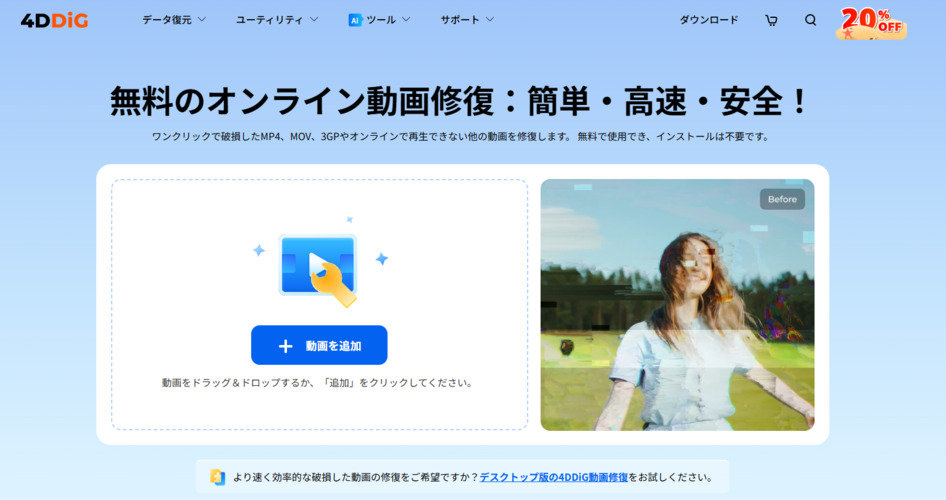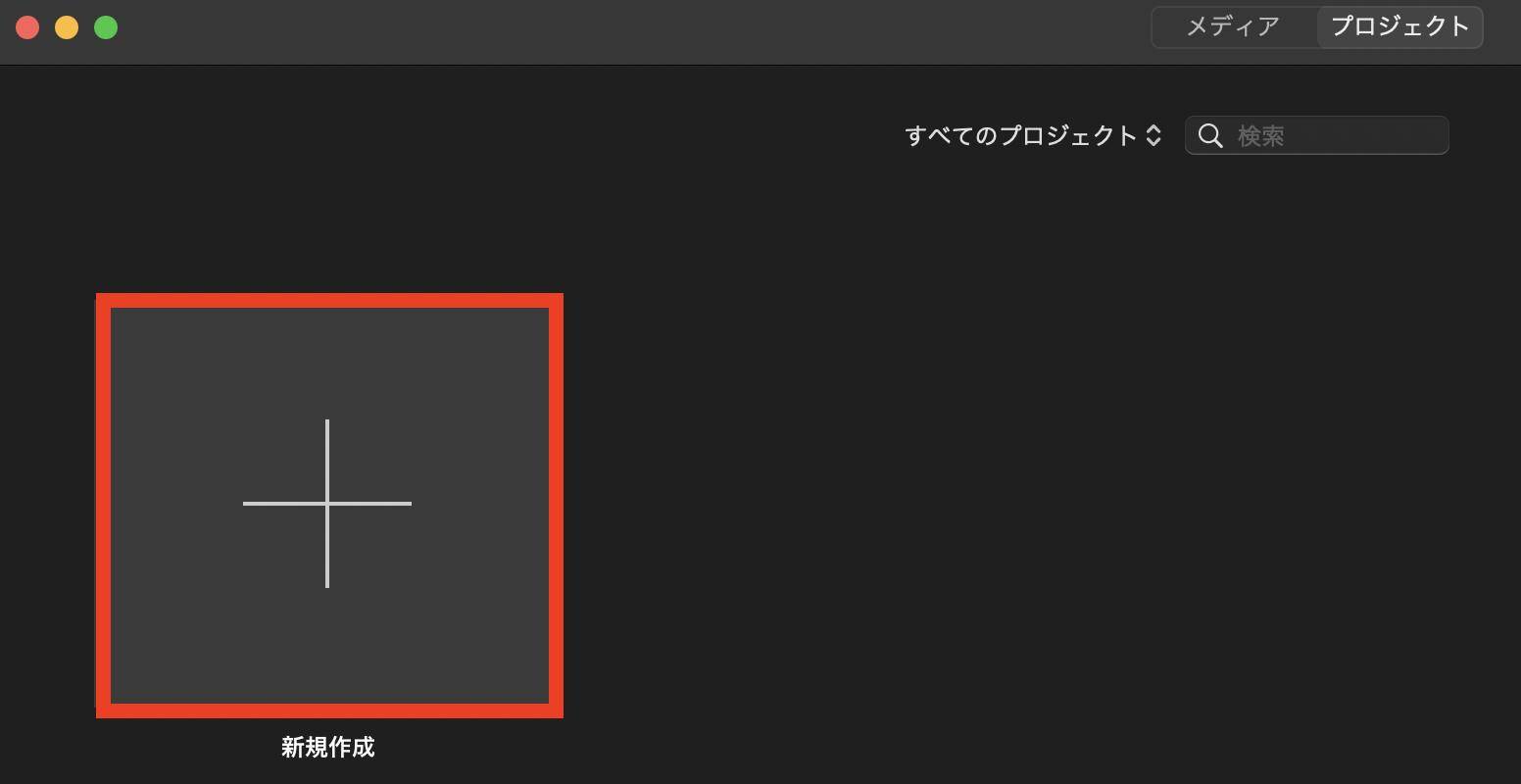「Final Cut Proをよく使っているのだけれど、間違えてプロジェクトデータが消えた…。復元する方法はないのかな?」と思っている方必見。
動画編集ソフトとして有名なFinal Cut Proを使っている方は多いかと思います。間違えてプロジェクトデータが消えたとき、復元する方法が分からず泣き寝入りした方もいるかもしれません。
そのような方に向けて、Final Cut Proの概要とプロジェクトデータが消えた時にデータを復元する方法について紹介しています。
パート1.Final Cut Proとは?
Final Cut Proとは、MacOSのみに対応した動画編集ソフトです。MacではiMovieというソフトを無料で活用できますが、Final Cut Proはこれよりも高機能になっている代わりに有料となっています。動画編集を仕事にしている方からも愛用されているそうです。
パート2.Final Cut Proの削除された動画を復元する方法
Final Cut Proのプロジェクトデータが削除されてしまったとしても、復元する方法はありますので、心配する必要はありません。ここでは、削除されたFinal Cut Proのプロジェクトデータを復元する方法を解説しています。
1.自動保存プロジェクトからデータを復元する
Final Cut Proにはバックアップ機能があり、自動保存プロジェクトからデータを復元することができるかもしれません。
ただMacにファイナルカットプロのデータを保存しておくことにより、容量圧迫につながることもありますので、削除されている方もいます。これを削除してしまった方は後述する方法は使えませんので、別の方法をお試し下さい。
ここでは、自動保存プロジェクトからデータを復元する方法を解説しています。
Finderで「Final Cut Backups」と検索し、該当のファイルを開きます。

復元したいプロジェクトのファイルを選択して下さい。

その中から復元したいデータを選択すれば、手順は完了です。

2.データ復元ソフトで編集した動画を復元する
ファイナルカットプロで書き出したデータを自動保存プロジェクトから復元できない場合でも、データ復元ソフトTenorshare 4DDiG Macを活用することにより、復元できるかもしれません。シンプルな設計ということもあり、簡単に復元できることが特徴です。
また1,000種類以上のファイル形式に対応しており、業界トップクラスの復元率を誇っていますので、性能面でも優れています。日本語でのサポートも充実していますので、困った時には質問してみて下さい。
Mac向け
安全的なダウンロード
Windows向け
安全的なダウンロード
Tenorshare 4DDiG Macを起動し、削除したファイルが存在するハードディスクやパーティションを選択し、スキャンします。

しばらく待つと、消してしまったファイルが表示されます。復元前に、写真、ビデオ、音楽、ドキュメントなどのファイルをダブルクリックすることによりプレビューが可能です。

復元したいファイルを選択し、保存場所を選択します。例えばGoogle DriveまたはDropboxなどのクラウドディスクに保存することを検討してください。

パート3.最後に
以上、ファイナルカットプロの概要と、保存していたのにもかかわらず削除されたデータを復元する方法を紹介しました。
Final Cut ProとはMacOSのみ対応している有料動画編集ソフトです。自動でバックアップを取ってくれるのでデータを紛失した際にも、復元できる可能性が高いことが特徴的です。
もし自動バックアップもされていないようでしたら、データ復元ソフト4DDiGをご利用下さい。業界トップクラスの復元率を誇っているため、基本的には復元できます。
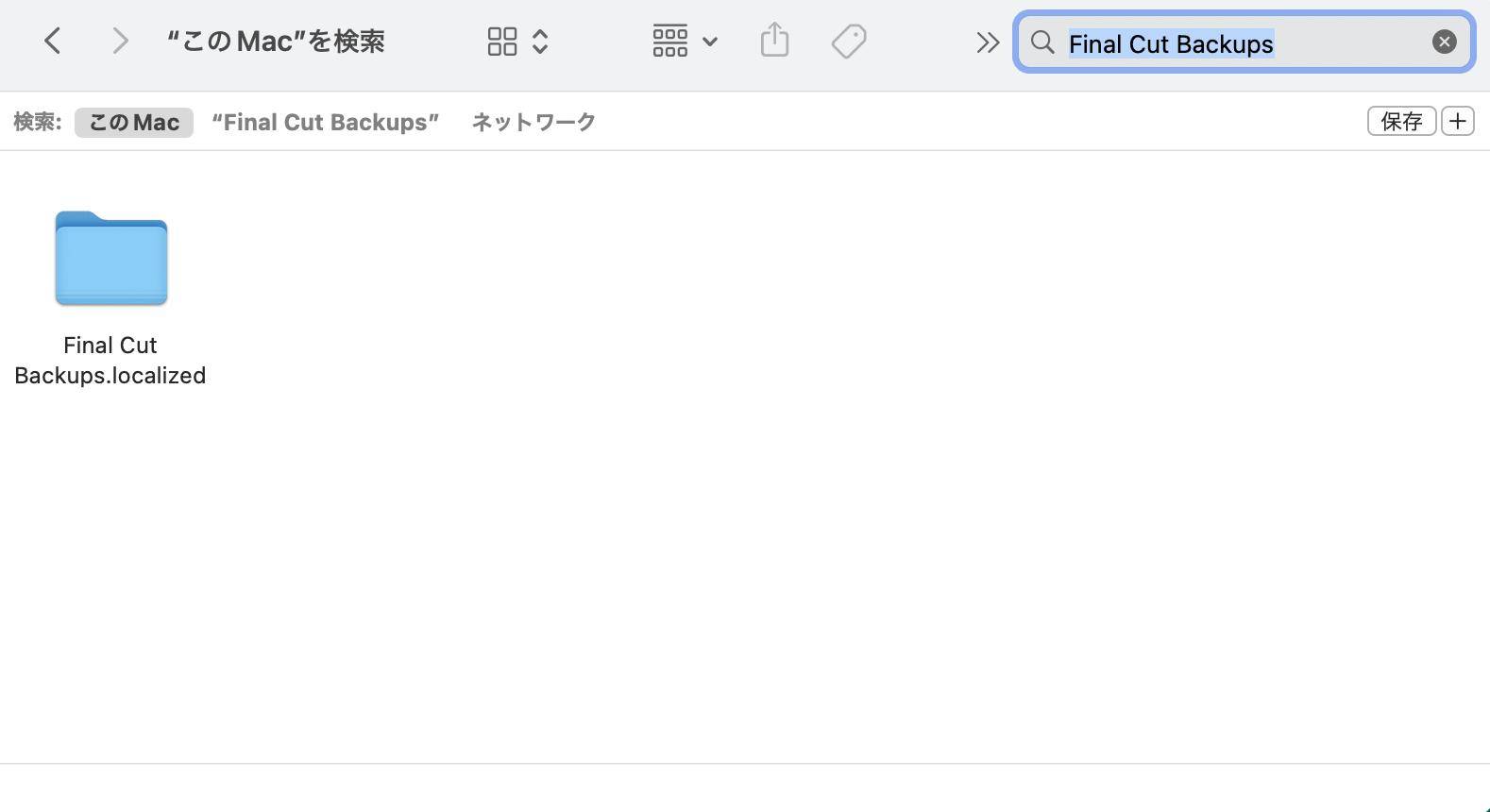

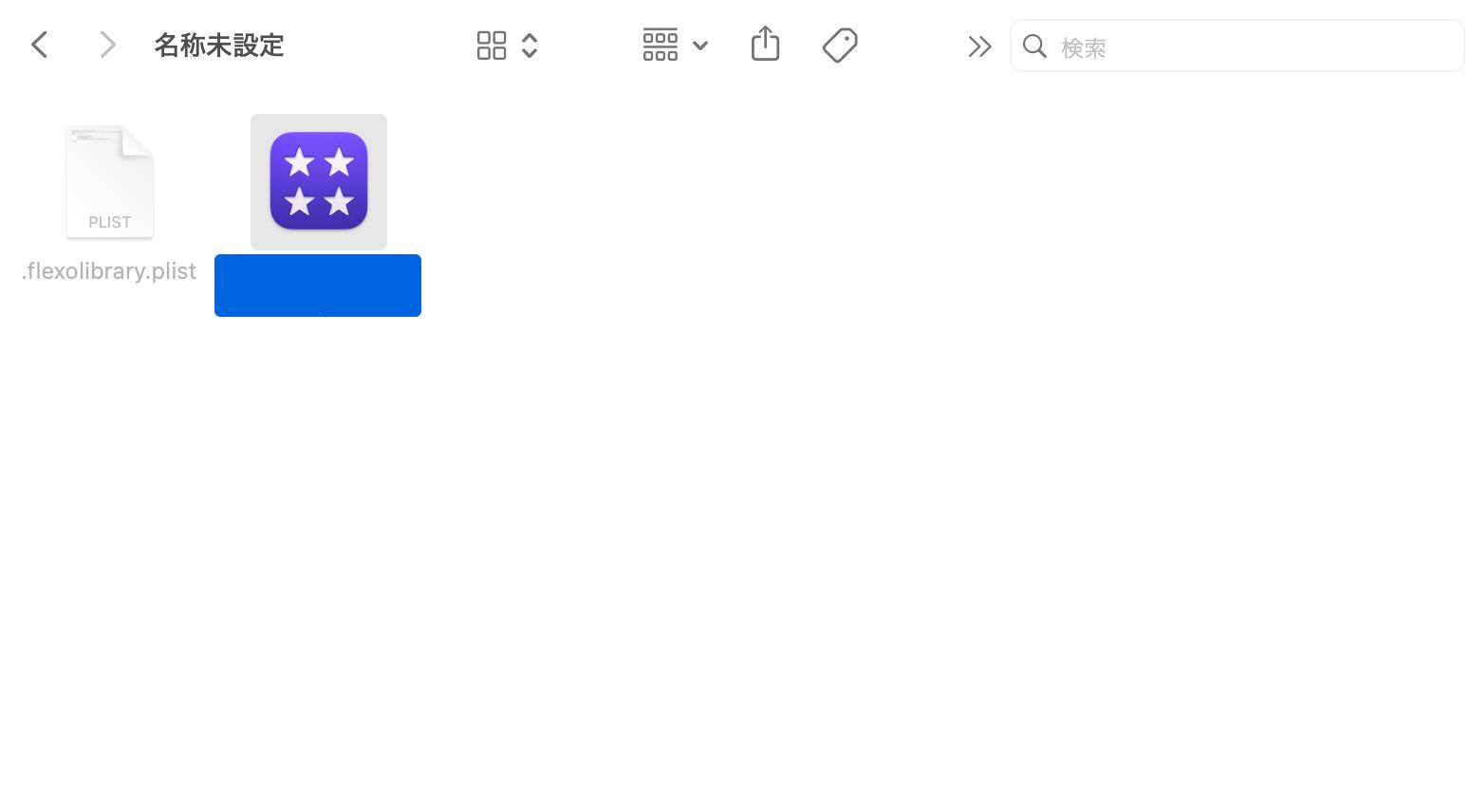



 ChatGPT
ChatGPT
 Google AI モード
Google AI モード
 Perplexity
Perplexity
 Grok
Grok